- Para encender el iPad, mantén oprimido el botón Power/Sleep/Wake hasta que aparezca el logotipo de Apple.
Importante: antes de configurar tu dispositivo, asegúrate de haber completado el proceso de activación en línea. Visite Activación del teléfono, tarjeta SIM u otro dispositivo para obtener más información. Los pasos para configurar el dispositivo variarán ligeramente según las opciones seleccionadas. Si tu dispositivo ya ha sido configurado y te gustaría volver a empezar, ve hasta el artículo de ayuda de Apple: Cómo borrar el dispositivo iOS y luego configurarlo como un dispositivo nuevo o restaurarlo a partir de respaldos
- Verás "Hola" en diferentes idiomas. Deslízate hacia la izquierda desde cualquier parte de esta pantalla.
Importante: Si eres ciego o tienes visión reducida, puedes activar VoiceOver o Zoom desde la pantalla de bienvenida. Para encontrar tu IMEI/MEID y ICCID, toca 'I' en la esquina inferior derecha de la pantalla.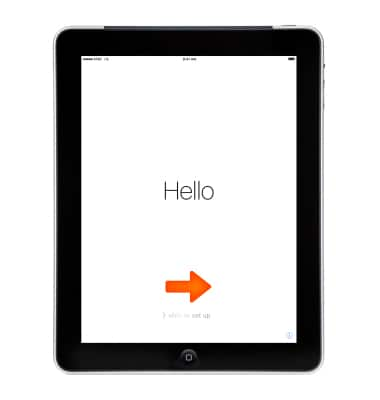
- Selecciona tu idioma.

- Toca tu país o región.
Importante: esto afecta cómo se verá la información en tu dispositivo, lo que incluye fecha, hora, contactos y más. Mientras configuras tu dispositivo, puedes volver a empezar en cualquier momento al oprimir el botón Home.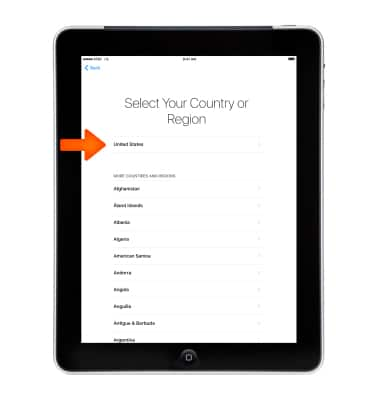
- Toca una red Wi-Fi a la que desees conectarte. O si estás configurando un iPhone con el servicio móvil activo, puedes tocar Use Cellular Connection.
Importante: Obtén ayuda para activar el servicio móvil de AT&T o si no puedes conectarte a Wi-Fi..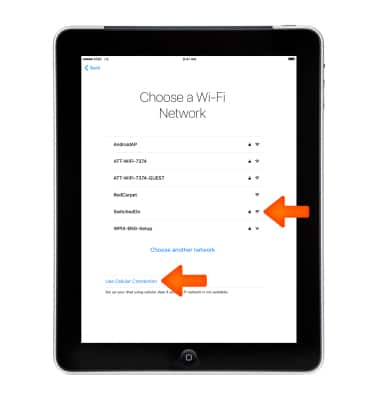
- Luego decide si activar o desactivar Location Services.
Importante: Servicios de localización es una funcionalidad que necesitarás para aplicaciones como Mapas y Find My Friends.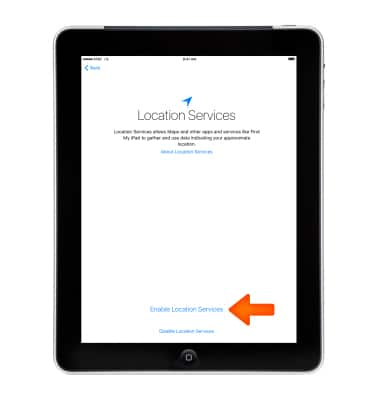
- Decide si quieres hacer un código personal para ayudar a proteger tus datos.
Importante: necesitarás un código de acceso para funcionalidades como Touch ID y Apple Pay. Después de configurar tu dispositivo, puedes hacer un código personal más complejo en Settings > General > Passcode.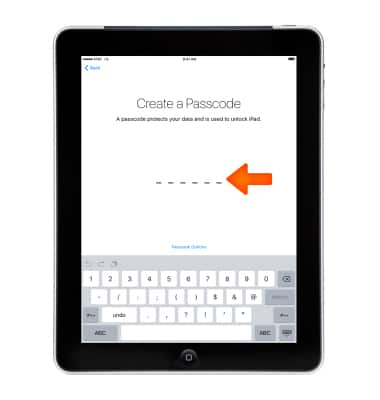
- Configura tu dispositivo como nuevo o restáuralo a partir de un respaldo de iCloud o iTunes.
Importante: Obtén ayuda del artículo de ayuda de Apple: Transferencia de contenido desde un iPhone, iPad o iPod touch a un dispositivo nuevo
- Ingresa tu Apple ID y contraseña, luego toca Next. Si no tienes uno, toca Don't have an Apple ID or forgot it?
Importante: Para obtener ayuda, visita Ayuda con ID de Apple.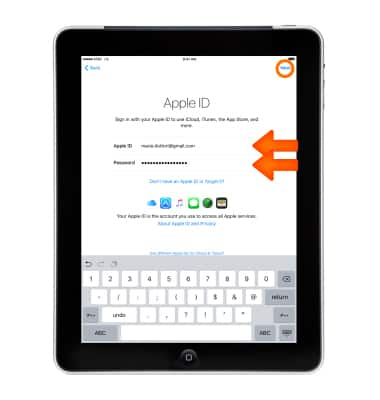
- Revisa los términos y condiciones. Toca Agree para continuar.
Importante: Para obtener una copia de los términos y condiciones, toca Send by Email, confirma tu dirección de correo electrónico y toca Send.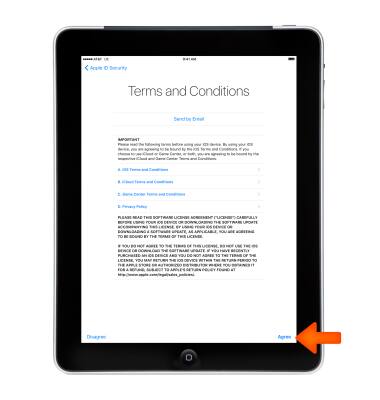
- Elige si quieres usar Siri.
Importante: Con Siri, puedes usar tu voz para enviar mensajes, establecer recordatorios, encontrar indicaciones, realizar llamadas telefónicas y más.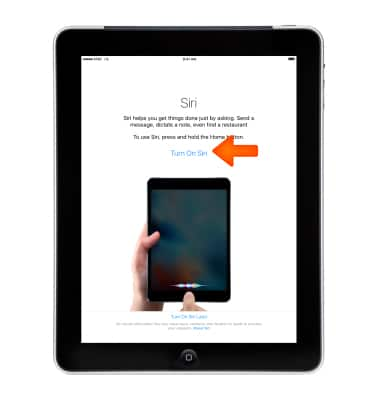
- Decide si quieres compartir información con los desarrolladores de las aplicaciones.
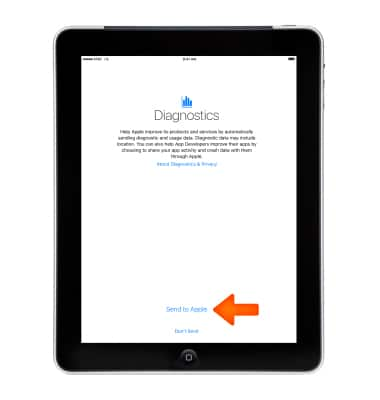
Configuración del dispositivo
Apple iPad 2
Configuración del dispositivo
Configura tu dispositivo por primera vez o después de realizar un reinicio a las configuraciones de fábrica.
INSTRUCTIONS & INFO
